2020 TOYOTA PROACE CITY sat nav
[x] Cancel search: sat navPage 3 of 272
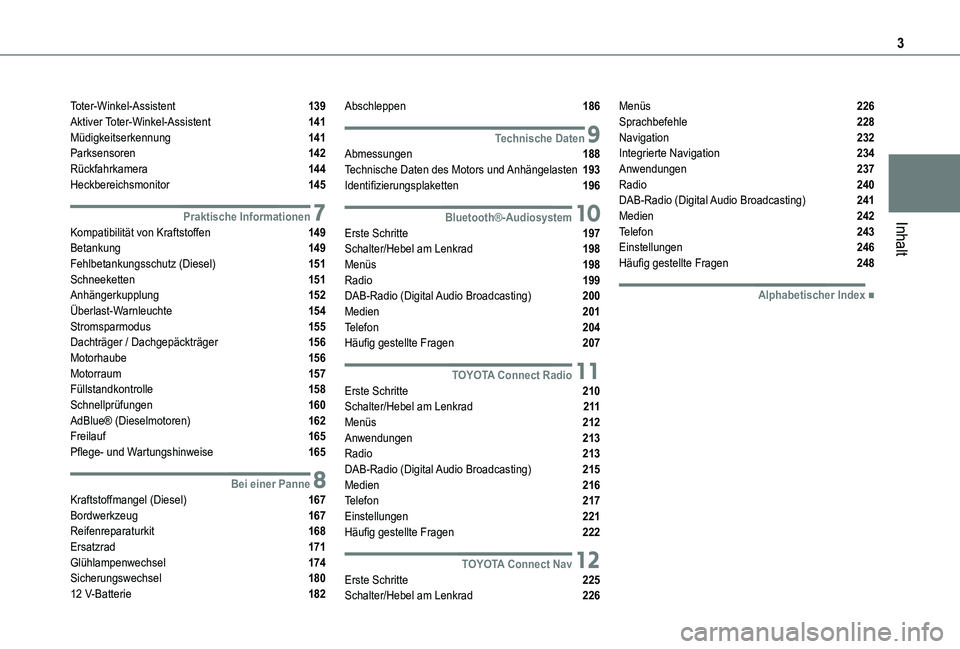
3
Inhalt
Toter-Winkel-Assistent 139Aktiver Toter-Winkel-Assistent 141Müdigkeitserkennung 141Parksensoren 142Rückfahrkamera 144Heckbereichsmonitor 145
7Praktische InformationenKompatibilität von Kraftstoffen 149Betankung 149Fehlbetankungsschutz (Diesel) 151Schneeketten 151Anhängerkupplung 152Überlast-Warnleuchte 154Stromsparmodus 155Dachträger / Dachgepäckträger 156Motorhaube 156Motorraum 157Füllstandkontrolle 158Schnellprüfungen 160AdBlue® (Dieselmotoren) 162Freilauf 165
Pflege- und Wartungshinweise 165
8Bei einer PanneKraftstoffmangel (Diesel) 167Bordwerkzeug 167Reifenreparaturkit 168Ersatzrad 171Glühlampenwechsel 174Sicherungswechsel 18012 V-Batterie 182
Abschleppen 186
9Technische DatenAbmessungen 188Technische Daten des Motors und Anhängelasten 193Identifizierungsplaketten 196
10Bluetooth®-AudiosystemErste Schritte 197Schalter/Hebel am Lenkrad 198Menüs 198Radio 199DAB-Radio (Digital Audio Broadcasting) 200Medien 201Telefon 204Häufig gestellte Fragen 207
11TOYOTA Connect RadioErste Schritte 210Schalter/Hebel am Lenkrad 2 11Menüs 212Anwendungen 213
Radio 213DAB-Radio (Digital Audio Broadcasting) 215Medien 216Telefon 217Einstellungen 221Häufig gestellte Fragen 222
12TOYOTA Connect NavErste Schritte 225
Schalter/Hebel am Lenkrad 226
Menüs 226Sprachbefehle 228Navigation 232Integrierte Navigation 234Anwendungen 237Radio 240DAB-Radio (Digital Audio Broadcasting) 241Medien 242Telefon 243Einstellungen 246Häufig gestellte Fragen 248
■Alphabetischer Index
Page 65 of 272
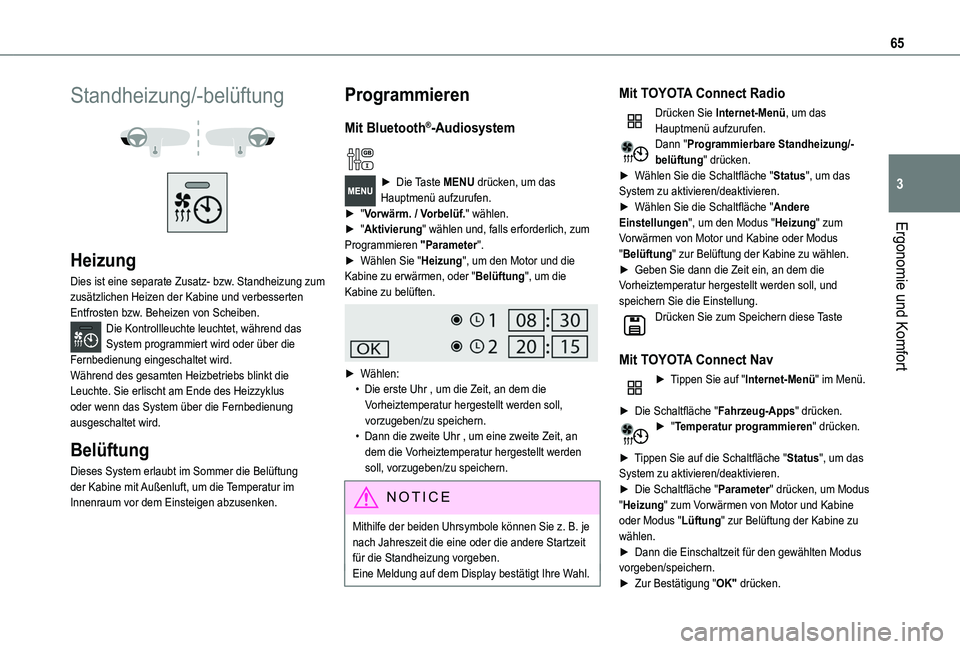
65
Ergonomie und Komfort
3
Standheizung/-belüftung
Heizung
Dies ist eine separate Zusatz- bzw. Standheizung zum zusätzlichen Heizen der Kabine und verbesserten Entfrosten bzw. Beheizen von Scheiben.Die Kontrollleuchte leuchtet, während das System programmiert wird oder über die Fernbedienung eingeschaltet wird.Während des gesamten Heizbetriebs blinkt die Leuchte. Sie erlischt am Ende des Heizzyklus oder wenn das System über die Fernbedienung ausgeschaltet wird.
Belüftung
Dieses System erlaubt im Sommer die Belüftung der Kabine mit Außenluft, um die Temperatur im Innenraum vor dem Einsteigen abzusenken.
Programmieren
Mit Bluetooth®-Audiosystem
► Die Taste MENU drücken, um das Hauptmenü aufzurufen. ► "Vorwärm. / Vorbelüf." wählen.► "Aktivierung" wählen und, falls erforderlich, zum Programmieren "Parameter".► Wählen Sie "Heizung", um den Motor und die Kabine zu erwärmen, oder "Belüftung", um die Kabine zu belüften.
► Wählen:• Die erste Uhr , um die Zeit, an dem die Vorheiztemperatur hergestellt werden soll, vorzugeben/zu speichern.• Dann die zweite Uhr , um eine zweite Zeit, an dem die Vorheiztemperatur hergestellt werden soll, vorzugeben/zu speichern.
N OTIC E
Mithilfe der beiden Uhrsymbole können Sie z. B. je nach Jahreszeit die eine oder die andere Startzeit für die Standheizung vorgeben.Eine Meldung auf dem Display bestätigt Ihre Wahl.
Mit TOYOTA Connect Radio
Drücken Sie Internet-Menü, um das Hauptmenü aufzurufen.Dann "Programmierbare Standheizung/-belüftung" drücken.► Wählen Sie die Schaltfläche "Status", um das System zu aktivieren/deaktivieren.► Wählen Sie die Schaltfläche "Andere Einstellungen", um den Modus "Heizung" zum Vorwärmen von Motor und Kabine oder Modus "Belüftung" zur Belüftung der Kabine zu wählen.► Geben Sie dann die Zeit ein, an dem die Vorheiztemperatur hergestellt werden soll, und speichern Sie die Einstellung.Drücken Sie zum Speichern diese Taste
Mit TOYOTA Connect Nav
► Tippen Sie auf "Internet-Menü" im Menü.
► Die Schaltfläche "Fahrzeug-Apps" drücken.► "Temperatur programmieren" drücken.
► Tippen Sie auf die Schaltfläche "Status", um das System zu aktivieren/deaktivieren.► Die Schaltfläche "Parameter" drücken, um Modus "Heizung" zum Vorwärmen von Motor und Kabine oder Modus "Lüftung" zur Belüftung der Kabine zu wählen.► Dann die Einschaltzeit für den gewählten Modus vorgeben/speichern.► Zur Bestätigung "OK" drücken.
Page 119 of 272
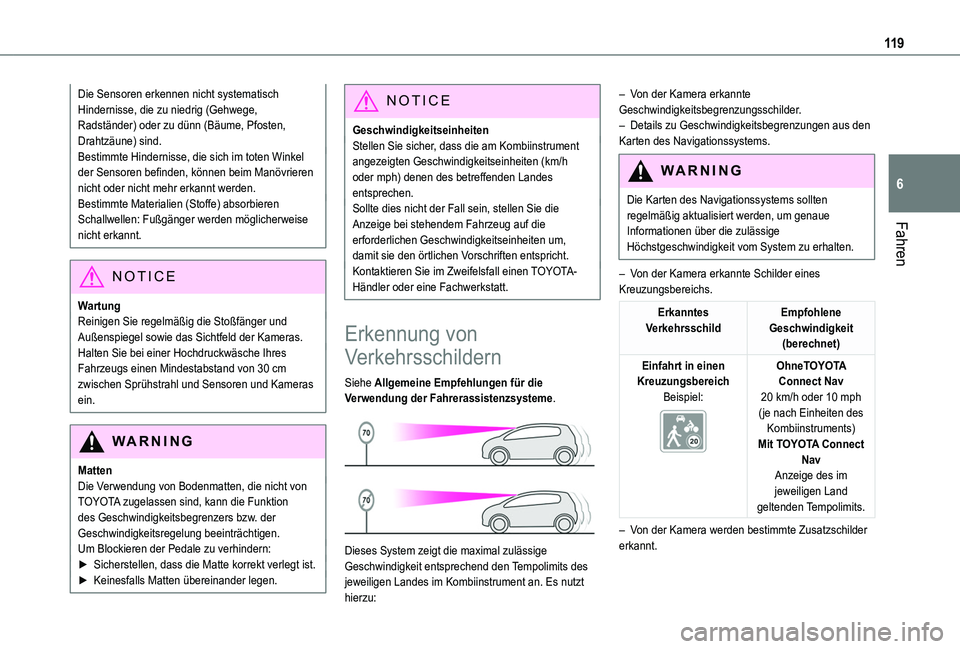
11 9
Fahren
6
Die Sensoren erkennen nicht systematisch Hindernisse, die zu niedrig (Gehwege, Radständer) oder zu dünn (Bäume, Pfosten, Drahtzäune) sind.Bestimmte Hindernisse, die sich im toten Winkel der Sensoren befinden, können beim Manövrieren nicht oder nicht mehr erkannt werden.Bestimmte Materialien (Stoffe) absorbieren Schallwellen: Fußgänger werden möglicherweise nicht erkannt.
NOTIC E
WartungReinigen Sie regelmäßig die Stoßfänger und Außenspiegel sowie das Sichtfeld der Kameras.Halten Sie bei einer Hochdruckwäsche Ihres Fahrzeugs einen Mindestabstand von 30 cm zwischen Sprühstrahl und Sensoren und Kameras ein.
WARNI NG
MattenDie Verwendung von Bodenmatten, die nicht von TOYOTA zugelassen sind, kann die Funktion des Geschwindigkeitsbegrenzers bzw. der Geschwindigkeitsregelung beeinträchtigen.Um Blockieren der Pedale zu verhindern:► Sicherstellen, dass die Matte korrekt verlegt ist.► Keinesfalls Matten übereinander legen.
NOTIC E
GeschwindigkeitseinheitenStellen Sie sicher, dass die am Kombiinstrument angezeigten Geschwindigkeitseinheiten (km/h oder mph) denen des betreffenden Landes entsprechen.Sollte dies nicht der Fall sein, stellen Sie die Anzeige bei stehendem Fahrzeug auf die erforderlichen Geschwindigkeitseinheiten um, damit sie den örtlichen Vorschriften entspricht.Kontaktieren Sie im Zweifelsfall einen TOYOTA-Händler oder eine Fachwerkstatt.
Erkennung von
Verkehrsschildern
Siehe Allgemeine Empfehlungen für die Verwendung der Fahrerassistenzsysteme.
Dieses System zeigt die maximal zulässige Geschwindigkeit entsprechend den Tempolimits des jeweiligen Landes im Kombiinstrument an. Es nutzt hierzu:
– Von der Kamera erkannte Geschwindigkeitsbegrenzungsschilder.– Details zu Geschwindigkeitsbegrenzungen aus den Karten des Navigationssystems.
WARNI NG
Die Karten des Navigationssystems sollten regelmäßig aktualisiert werden, um genaue Informationen über die zulässige
Höchstgeschwindigkeit vom System zu erhalten.
– Von der Kamera erkannte Schilder eines Kreuzungsbereichs.
Erkanntes VerkehrsschildEmpfohlene Geschwindigkeit (berechnet)
Einfahrt in einen KreuzungsbereichBeispiel:
OhneTOYOTA Connect Nav20 km/h oder 10 mph (je nach Einheiten des Kombiinstruments)Mit TOYOTA Connect NavAnzeige des im jeweiligen Land geltenden Tempolimits.
– Von der Kamera werden bestimmte Zusatzschilder erkannt.
Page 143 of 272
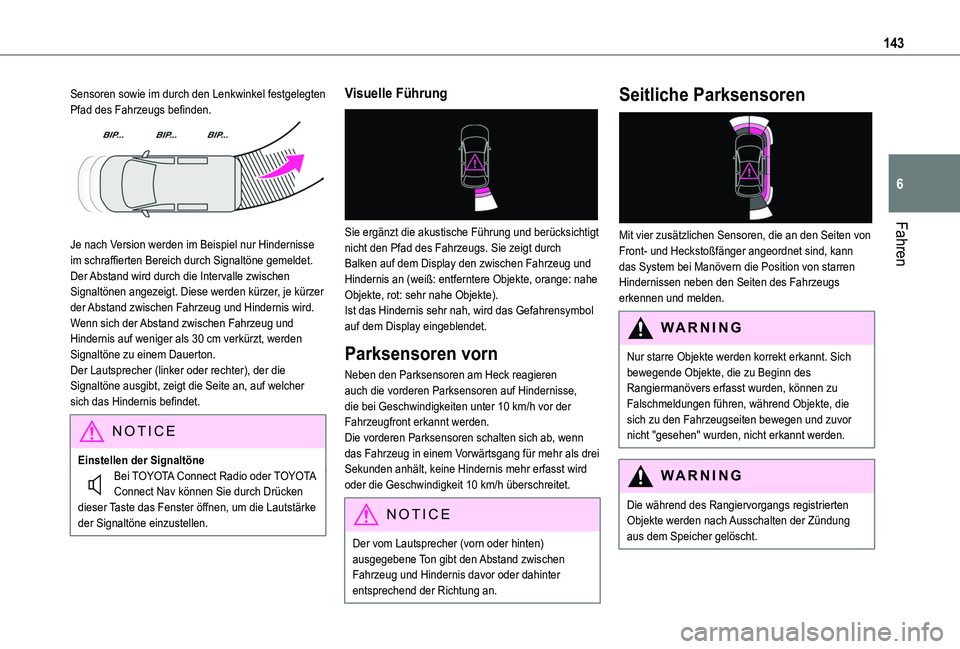
143
Fahren
6
Sensoren sowie im durch den Lenkwinkel festgelegten Pfad des Fahrzeugs befinden.
Je nach Version werden im Beispiel nur Hindernisse im schraffierten Bereich durch Signaltöne gemeldet.Der Abstand wird durch die Intervalle zwischen Signaltönen angezeigt. Diese werden kürzer, je kürzer der Abstand zwischen Fahrzeug und Hindernis wird.Wenn sich der Abstand zwischen Fahrzeug und Hindernis auf weniger als 30 cm verkürzt, werden Signaltöne zu einem Dauerton.Der Lautsprecher (linker oder rechter), der die Signaltöne ausgibt, zeigt die Seite an, auf welcher sich das Hindernis befindet.
NOTIC E
Einstellen der SignaltöneBei TOYOTA Connect Radio oder TOYOTA Connect Nav können Sie durch Drücken dieser Taste das Fenster öffnen, um die Lautstärke der Signaltöne einzustellen.
Visuelle Führung
Sie ergänzt die akustische Führung und berücksichtigt nicht den Pfad des Fahrzeugs. Sie zeigt durch Balken auf dem Display den zwischen Fahrzeug und Hindernis an (weiß: entferntere Objekte, orange: nahe Objekte, rot: sehr nahe Objekte).Ist das Hindernis sehr nah, wird das Gefahrensymbol auf dem Display eingeblendet.
Parksensoren vorn
Neben den Parksensoren am Heck reagieren auch die vorderen Parksensoren auf Hindernisse, die bei Geschwindigkeiten unter 10 km/h vor der Fahrzeugfront erkannt werden.Die vorderen Parksensoren schalten sich ab, wenn das Fahrzeug in einem Vorwärtsgang für mehr als drei Sekunden anhält, keine Hindernis mehr erfasst wird oder die Geschwindigkeit 10 km/h überschreitet.
NOTIC E
Der vom Lautsprecher (vorn oder hinten) ausgegebene Ton gibt den Abstand zwischen Fahrzeug und Hindernis davor oder dahinter entsprechend der Richtung an.
Seitliche Parksensoren
Mit vier zusätzlichen Sensoren, die an den Seiten von Front- und Heckstoßfänger angeordnet sind, kann das System bei Manövern die Position von starren Hindernissen neben den Seiten des Fahrzeugs erkennen und melden.
WARNI NG
Nur starre Objekte werden korrekt erkannt. Sich bewegende Objekte, die zu Beginn des Rangiermanövers erfasst wurden, können zu Falschmeldungen führen, während Objekte, die sich zu den Fahrzeugseiten bewegen und zuvor nicht "gesehen" wurden, nicht erkannt werden.
WARNI NG
Die während des Rangiervorgangs registrierten Objekte werden nach Ausschalten der Zündung aus dem Speicher gelöscht.
Page 202 of 272
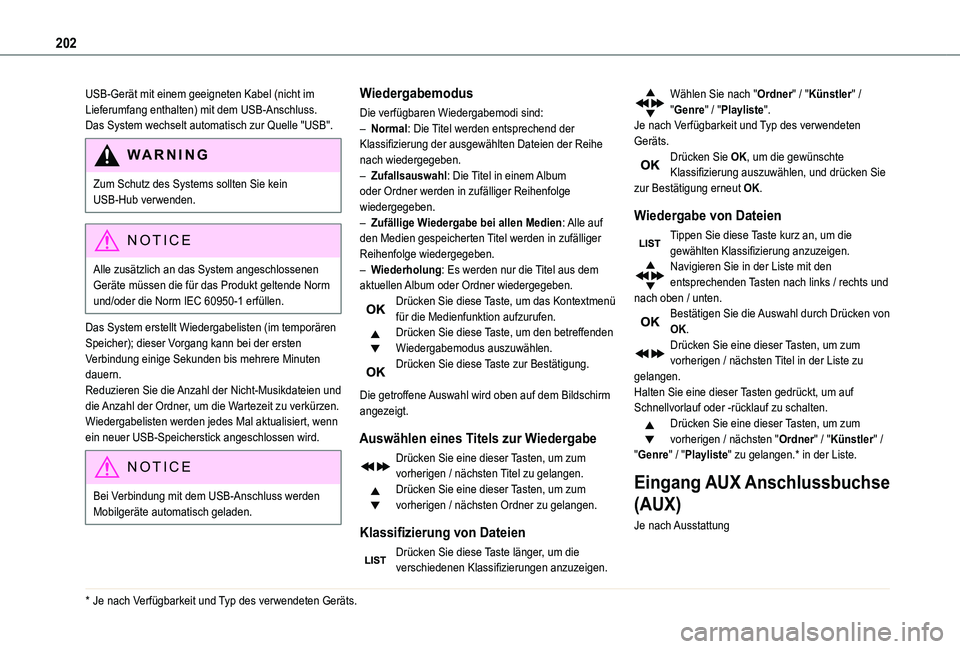
202
USB-Gerät mit einem geeigneten Kabel (nicht im Lieferumfang enthalten) mit dem USB-Anschluss.Das System wechselt automatisch zur Quelle "USB".
WARNI NG
Zum Schutz des Systems sollten Sie kein USB-Hub verwenden.
NOTIC E
Alle zusätzlich an das System angeschlossenen Geräte müssen die für das Produkt geltende Norm und/oder die Norm IEC 60950-1 erfüllen.
Das System erstellt Wiedergabelisten (im temporären Speicher); dieser Vorgang kann bei der ersten Verbindung einige Sekunden bis mehrere Minuten dauern.Reduzieren Sie die Anzahl der Nicht-Musikdateien und die Anzahl der Ordner, um die Wartezeit zu verkürzen. Wiedergabelisten werden jedes Mal aktualisiert, wenn ein neuer USB-Speicherstick angeschlossen wird.
NOTIC E
Bei Verbindung mit dem USB-Anschluss werden Mobilgeräte automatisch geladen.
* Je nach Verfügbarkeit und Typ des verwendeten Geräts.
Wiedergabemodus
Die verfügbaren Wiedergabemodi sind:– Normal: Die Titel werden entsprechend der Klassifizierung der ausgewählten Dateien der Reihe nach wiedergegeben.– Zufallsauswahl: Die Titel in einem Album oder Ordner werden in zufälliger Reihenfolge wiedergegeben.– Zufällige Wiedergabe bei allen Medien: Alle auf den Medien gespeicherten Titel werden in zufälliger Reihenfolge wiedergegeben.– Wiederholung: Es werden nur die Titel aus dem aktuellen Album oder Ordner wiedergegeben.Drücken Sie diese Taste, um das Kontextmenü für die Medienfunktion aufzurufen.Drücken Sie diese Taste, um den betreffenden Wiedergabemodus auszuwählen.Drücken Sie diese Taste zur Bestätigung.
Die getroffene Auswahl wird oben auf dem Bildschirm angezeigt.
Auswählen eines Titels zur Wiedergabe
Drücken Sie eine dieser Tasten, um zum vorherigen / nächsten Titel zu gelangen.Drücken Sie eine dieser Tasten, um zum vorherigen / nächsten Ordner zu gelangen.
Klassifizierung von Dateien
Drücken Sie diese Taste länger, um die verschiedenen Klassifizierungen anzuzeigen.
Wählen Sie nach "Ordner" / "Künstler" / "Genre" / "Playliste".Je nach Verfügbarkeit und Typ des verwendeten Geräts.Drücken Sie OK, um die gewünschte Klassifizierung auszuwählen, und drücken Sie zur Bestätigung erneut OK.
Wiedergabe von Dateien
Tippen Sie diese Taste kurz an, um die gewählten Klassifizierung anzuzeigen.Navigieren Sie in der Liste mit den entsprechenden Tasten nach links / rechts und nach oben / unten.Bestätigen Sie die Auswahl durch Drücken von OK.Drücken Sie eine dieser Tasten, um zum vorherigen / nächsten Titel in der Liste zu gelangen.Halten Sie eine dieser Tasten gedrückt, um auf Schnellvorlauf oder -rücklauf zu schalten.Drücken Sie eine dieser Tasten, um zum vorherigen / nächsten "Ordner" / "Künstler" /
"Genre" / "Playliste" zu gelangen.* in der Liste.
Eingang AUX Anschlussbuchse
(AUX)
Je nach Ausstattung
Page 225 of 272
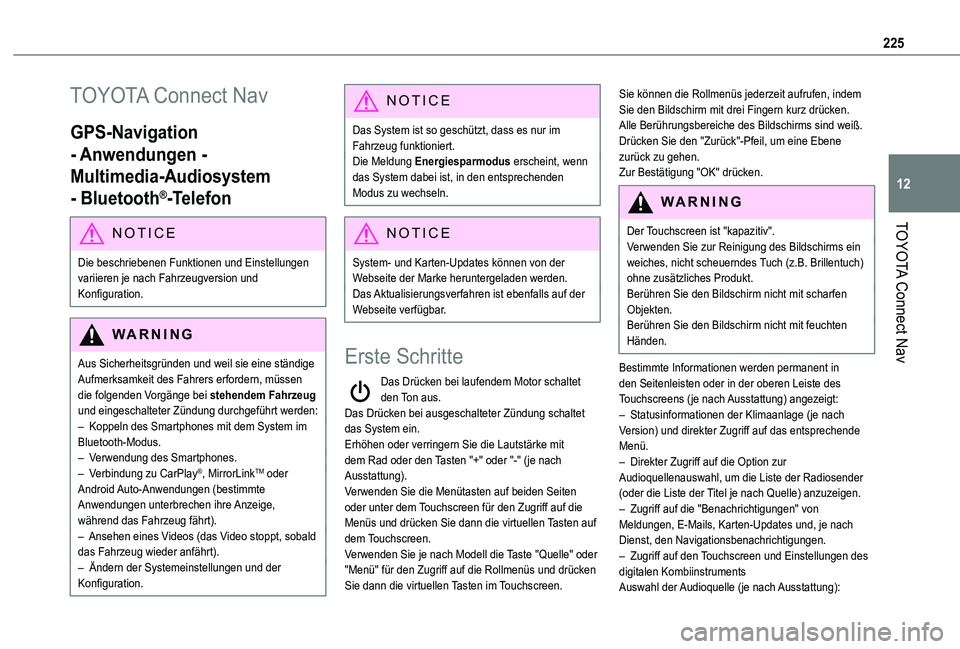
225
TOYOTA Connect Nav
12
TOYOTA Connect Nav
GPS-Navigation
- Anwendungen -
Multimedia-Audiosystem
- Bluetooth®-Telefon
NOTIC E
Die beschriebenen Funktionen und Einstellungen variieren je nach Fahrzeugversion und Konfiguration.
WARNI NG
Aus Sicherheitsgründen und weil sie eine ständige Aufmerksamkeit des Fahrers erfordern, müssen die folgenden Vorgänge bei stehendem Fahrzeug und eingeschalteter Zündung durchgeführt werden:– Koppeln des Smartphones mit dem System im Bluetooth-Modus.– Verwendung des Smartphones.– Verbindung zu CarPlay®, MirrorLinkTM oder Android Auto-Anwendungen (bestimmte Anwendungen unterbrechen ihre Anzeige, während das Fahrzeug fährt).– Ansehen eines Videos (das Video stoppt, sobald
das Fahrzeug wieder anfährt).– Ändern der Systemeinstellungen und der Konfiguration.
NOTIC E
Das System ist so geschützt, dass es nur im Fahrzeug funktioniert.Die Meldung Energiesparmodus erscheint, wenn das System dabei ist, in den entsprechenden Modus zu wechseln.
NOTIC E
System- und Karten-Updates können von der Webseite der Marke heruntergeladen werden.Das Aktualisierungsverfahren ist ebenfalls auf der Webseite verfügbar.
Erste Schritte
Das Drücken bei laufendem Motor schaltet den Ton aus.Das Drücken bei ausgeschalteter Zündung schaltet das System ein.Erhöhen oder verringern Sie die Lautstärke mit dem Rad oder den Tasten "+" oder "-" (je nach Ausstattung).Verwenden Sie die Menütasten auf beiden Seiten oder unter dem Touchscreen für den Zugriff auf die Menüs und drücken Sie dann die virtuellen Tasten auf dem Touchscreen.Verwenden Sie je nach Modell die Taste "Quelle" oder "Menü" für den Zugriff auf die Rollmenüs und drücken Sie dann die virtuellen Tasten im Touchscreen.
Sie können die Rollmenüs jederzeit aufrufen, indem Sie den Bildschirm mit drei Fingern kurz drücken.Alle Berührungsbereiche des Bildschirms sind weiß.Drücken Sie den "Zurück"-Pfeil, um eine Ebene zurück zu gehen.Zur Bestätigung "OK" drücken.
WARNI NG
Der Touchscreen ist "kapazitiv".
Verwenden Sie zur Reinigung des Bildschirms ein weiches, nicht scheuerndes Tuch (z.B. Brillentuch) ohne zusätzliches Produkt.Berühren Sie den Bildschirm nicht mit scharfen Objekten.Berühren Sie den Bildschirm nicht mit feuchten Händen.
Bestimmte Informationen werden permanent in den Seitenleisten oder in der oberen Leiste des Touchscreens (je nach Ausstattung) angezeigt:– Statusinformationen der Klimaanlage (je nach Version) und direkter Zugriff auf das entsprechende Menü.– Direkter Zugriff auf die Option zur Audioquellenauswahl, um die Liste der Radiosender (oder die Liste der Titel je nach Quelle) anzuzeigen.– Zugriff auf die "Benachrichtigungen" von Meldungen, E-Mails, Karten-Updates und, je nach Dienst, den Navigationsbenachrichtigungen.– Zugriff auf den Touchscreen und Einstellungen des digitalen KombiinstrumentsAuswahl der Audioquelle (je nach Ausstattung):
Page 228 of 272
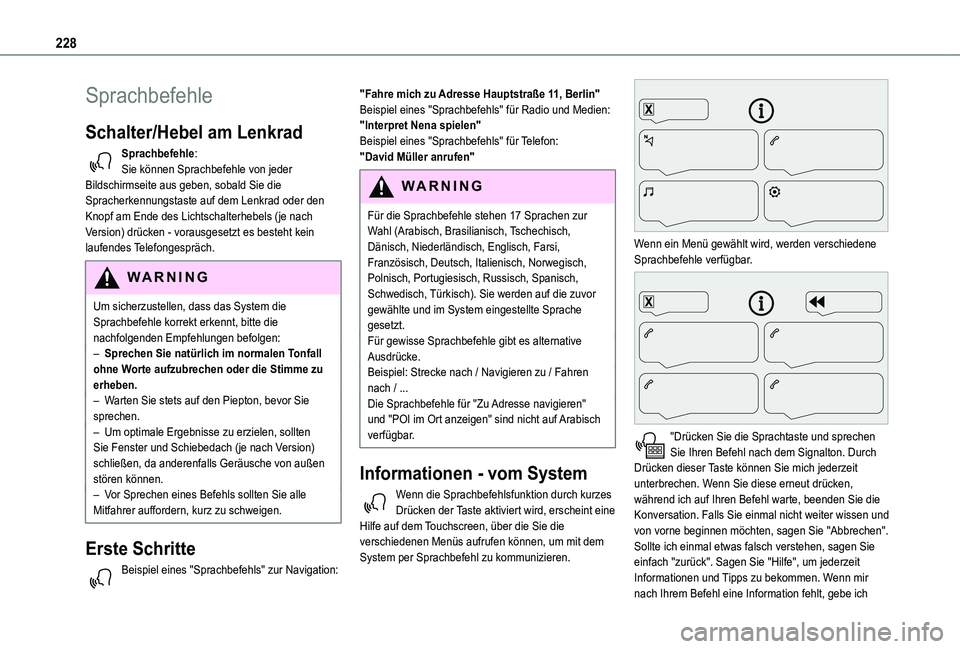
228
Sprachbefehle
Schalter/Hebel am Lenkrad
Sprachbefehle:Sie können Sprachbefehle von jeder Bildschirmseite aus geben, sobald Sie die Spracherkennungstaste auf dem Lenkrad oder den Knopf am Ende des Lichtschalterhebels (je nach Version) drücken - vorausgesetzt es besteht kein laufendes Telefongespräch.
WARNI NG
Um sicherzustellen, dass das System die Sprachbefehle korrekt erkennt, bitte die nachfolgenden Empfehlungen befolgen: – Sprechen Sie natürlich im normalen Tonfall ohne Worte aufzubrechen oder die Stimme zu erheben.– Warten Sie stets auf den Piepton, bevor Sie sprechen.– Um optimale Ergebnisse zu erzielen, sollten Sie Fenster und Schiebedach (je nach Version) schließen, da anderenfalls Geräusche von außen stören können.– Vor Sprechen eines Befehls sollten Sie alle Mitfahrer auffordern, kurz zu schweigen.
Erste Schritte
Beispiel eines "Sprachbefehls" zur Navigation:
"Fahre mich zu Adresse Hauptstraße 11, Berlin"Beispiel eines "Sprachbefehls" für Radio und Medien:"Interpret Nena spielen"Beispiel eines "Sprachbefehls" für Telefon:"David Müller anrufen"
WARNI NG
Für die Sprachbefehle stehen 17 Sprachen zur Wahl (Arabisch, Brasilianisch, Tschechisch,
Dänisch, Niederländisch, Englisch, Farsi, Französisch, Deutsch, Italienisch, Norwegisch, Polnisch, Portugiesisch, Russisch, Spanisch, Schwedisch, Türkisch). Sie werden auf die zuvor gewählte und im System eingestellte Sprache gesetzt.Für gewisse Sprachbefehle gibt es alternative Ausdrücke.Beispiel: Strecke nach / Navigieren zu / Fahren nach / ...Die Sprachbefehle für "Zu Adresse navigieren" und "POI im Ort anzeigen" sind nicht auf Arabisch verfügbar.
Informationen - vom System
Wenn die Sprachbefehlsfunktion durch kurzes Drücken der Taste aktiviert wird, erscheint eine Hilfe auf dem Touchscreen, über die Sie die verschiedenen Menüs aufrufen können, um mit dem System per Sprachbefehl zu kommunizieren.
Wenn ein Menü gewählt wird, werden verschiedene Sprachbefehle verfügbar.
"Drücken Sie die Sprachtaste und sprechen Sie Ihren Befehl nach dem Signalton. Durch Drücken dieser Taste können Sie mich jederzeit unterbrechen. Wenn Sie diese erneut drücken, während ich auf Ihren Befehl warte, beenden Sie die Konversation. Falls Sie einmal nicht weiter wissen und von vorne beginnen möchten, sagen Sie "Abbrechen". Sollte ich einmal etwas falsch verstehen, sagen Sie einfach "zurück". Sagen Sie "Hilfe", um jederzeit Informationen und Tipps zu bekommen. Wenn mir nach Ihrem Befehl eine Information fehlt, gebe ich
Page 231 of 272
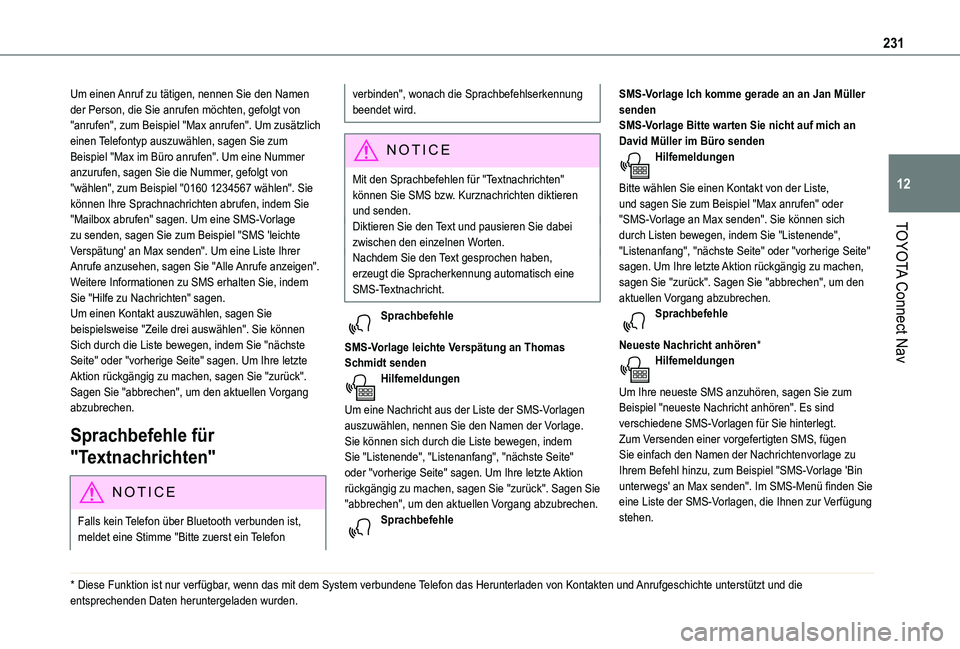
231
TOYOTA Connect Nav
12
Um einen Anruf zu tätigen, nennen Sie den Namen der Person, die Sie anrufen möchten, gefolgt von "anrufen", zum Beispiel "Max anrufen". Um zusätzlich einen Telefontyp auszuwählen, sagen Sie zum Beispiel "Max im Büro anrufen". Um eine Nummer anzurufen, sagen Sie die Nummer, gefolgt von "wählen", zum Beispiel "0160 1234567 wählen". Sie können Ihre Sprachnachrichten abrufen, indem Sie "Mailbox abrufen" sagen. Um eine SMS-Vorlage zu senden, sagen Sie zum Beispiel "SMS 'leichte Verspätung' an Max senden". Um eine Liste Ihrer Anrufe anzusehen, sagen Sie "Alle Anrufe anzeigen". Weitere Informationen zu SMS erhalten Sie, indem Sie "Hilfe zu Nachrichten" sagen.Um einen Kontakt auszuwählen, sagen Sie beispielsweise "Zeile drei auswählen". Sie können Sich durch die Liste bewegen, indem Sie "nächste Seite" oder "vorherige Seite" sagen. Um Ihre letzte Aktion rückgängig zu machen, sagen Sie "zurück". Sagen Sie "abbrechen", um den aktuellen Vorgang abzubrechen.
Sprachbefehle für
"Textnachrichten"
NOTIC E
Falls kein Telefon über Bluetooth verbunden ist, meldet eine Stimme "Bitte zuerst ein Telefon
* Diese Funktion ist nur verfügbar, wenn das mit dem System verbundene Telefon das Herunterladen von Kontakten und Anrufgeschichte unterstützt und die entsprechenden Daten heruntergeladen wurden.
verbinden", wonach die Sprachbefehlserkennung beendet wird.
N OTIC E
Mit den Sprachbefehlen für "Textnachrichten" können Sie SMS bzw. Kurznachrichten diktieren und senden.Diktieren Sie den Text und pausieren Sie dabei zwischen den einzelnen Worten.
Nachdem Sie den Text gesprochen haben, erzeugt die Spracherkennung automatisch eine SMS-Textnachricht.
Sprachbefehle
SMS-Vorlage leichte Verspätung an Thomas Schmidt sendenHilfemeldungen
Um eine Nachricht aus der Liste der SMS-Vorlagen auszuwählen, nennen Sie den Namen der Vorlage. Sie können sich durch die Liste bewegen, indem Sie "Listenende", "Listenanfang", "nächste Seite" oder "vorherige Seite" sagen. Um Ihre letzte Aktion rückgängig zu machen, sagen Sie "zurück". Sagen Sie "abbrechen", um den aktuellen Vorgang abzubrechen.Sprachbefehle
SMS-Vorlage Ich komme gerade an an Jan Müller sendenSMS-Vorlage Bitte warten Sie nicht auf mich an David Müller im Büro sendenHilfemeldungen
Bitte wählen Sie einen Kontakt von der Liste, und sagen Sie zum Beispiel "Max anrufen" oder "SMS-Vorlage an Max senden". Sie können sich durch Listen bewegen, indem Sie "Listenende", "Listenanfang", "nächste Seite" oder "vorherige Seite" sagen. Um Ihre letzte Aktion rückgängig zu machen, sagen Sie "zurück". Sagen Sie "abbrechen", um den aktuellen Vorgang abzubrechen.Sprachbefehle
Neueste Nachricht anhören*Hilfemeldungen
Um Ihre neueste SMS anzuhören, sagen Sie zum Beispiel "neueste Nachricht anhören". Es sind verschiedene SMS-Vorlagen für Sie hinterlegt. Zum Versenden einer vorgefertigten SMS, fügen
Sie einfach den Namen der Nachrichtenvorlage zu Ihrem Befehl hinzu, zum Beispiel "SMS-Vorlage 'Bin unterwegs' an Max senden". Im SMS-Menü finden Sie eine Liste der SMS-Vorlagen, die Ihnen zur Verfügung stehen.